 制作教程
制作教程
怎么用动画编辑器制作GIF动态图片?

你想要制作出令人眼前一亮的GIF动图吗?来画让你只需上传图片,按照简单的步骤操作,就能将视频变成GIF动态图,自由调节大小和时间。快来跟着来画君学习如何轻松玩转GIF动图吧!

你是否想要制作出令人眼前一亮的GIF动图?你是否想要轻松地将视频转换成GIF格式,并调整大小和时间?你是否想要给图片添加各种有趣的特效和动画?
如果是这样,那么你来对地方了!来画内测版动画编辑器精确到每帧0.1秒,可以让你在几分钟内制作出精美的GIF动图,无需任何设计或编程技能。
GIF动图是一种可以循环播放的图片格式,不管你是想要表达情感、展示产品、增加趣味性,还是想要分享到社交媒体、网站、博客等平台上,来画都可以帮助你实现你的创意。
具体怎么操作呢?来看看来画君的演示吧!
GIF动态图制作步骤
首先,进入内测版编辑器后,点击左侧工具栏【我的】-【上传我的素材】-【图片】,将自己需要制作GIF格式的图片上传上来。(PS:一次只能批量上传10张哦)
上传完后,你可以在右侧素材库中看到你的图片,并可以拖拽到时间轴上进行排列。你可以根据自己的喜好和需求,调整每张图片的显示时间和顺序。
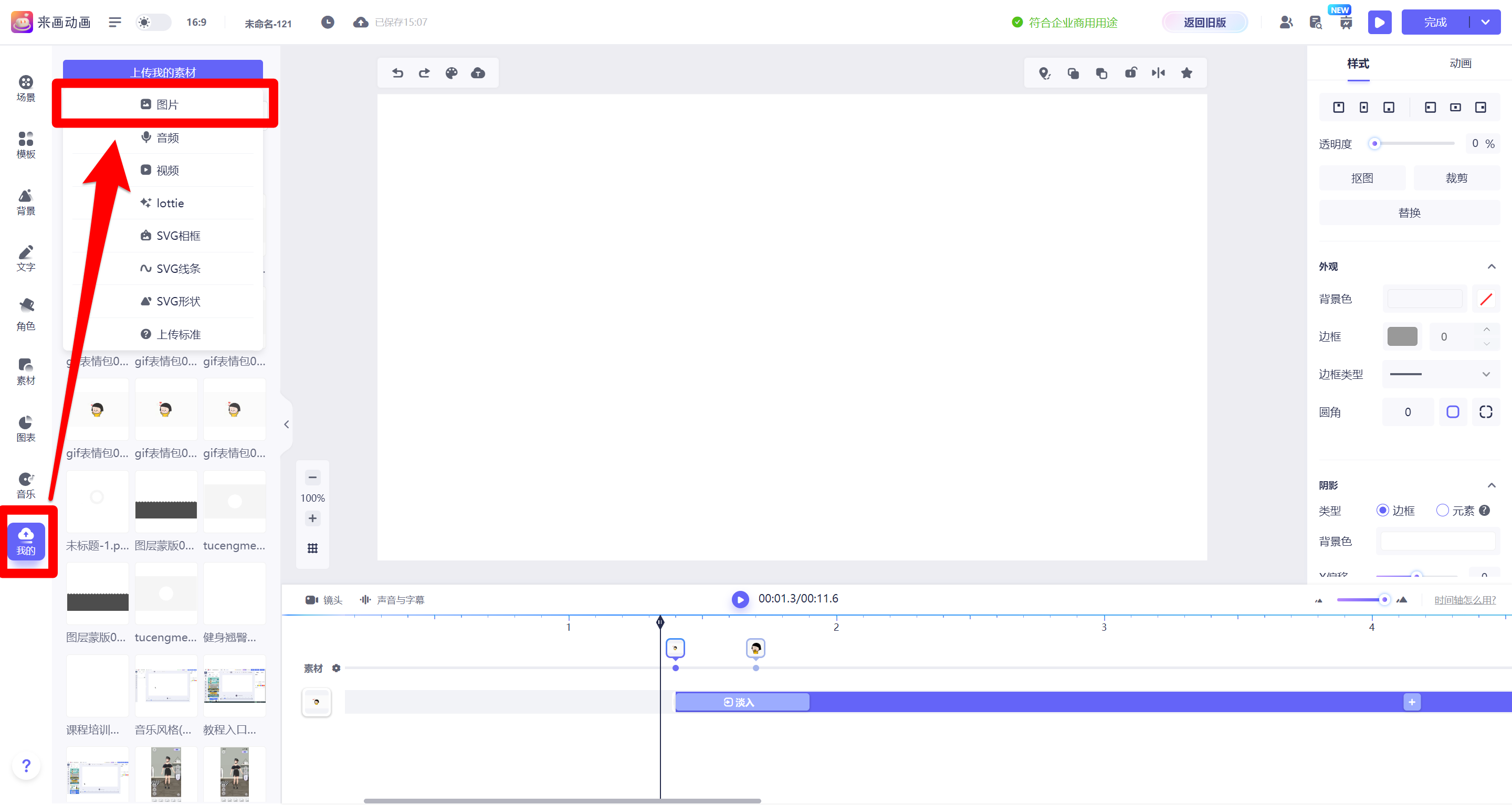
来画君在这里简单演示一下操作过程哈:
拉动时间轴右上方的按钮,可以放大或缩小时间轴,放大后可以精准到0.1s,放置素材位置更加方便。

我们可以看看放置完后的视频效果,然后点击右上角【完成】可以将视频导出。导出完成后,我们可以将视频转化成GIF格式。
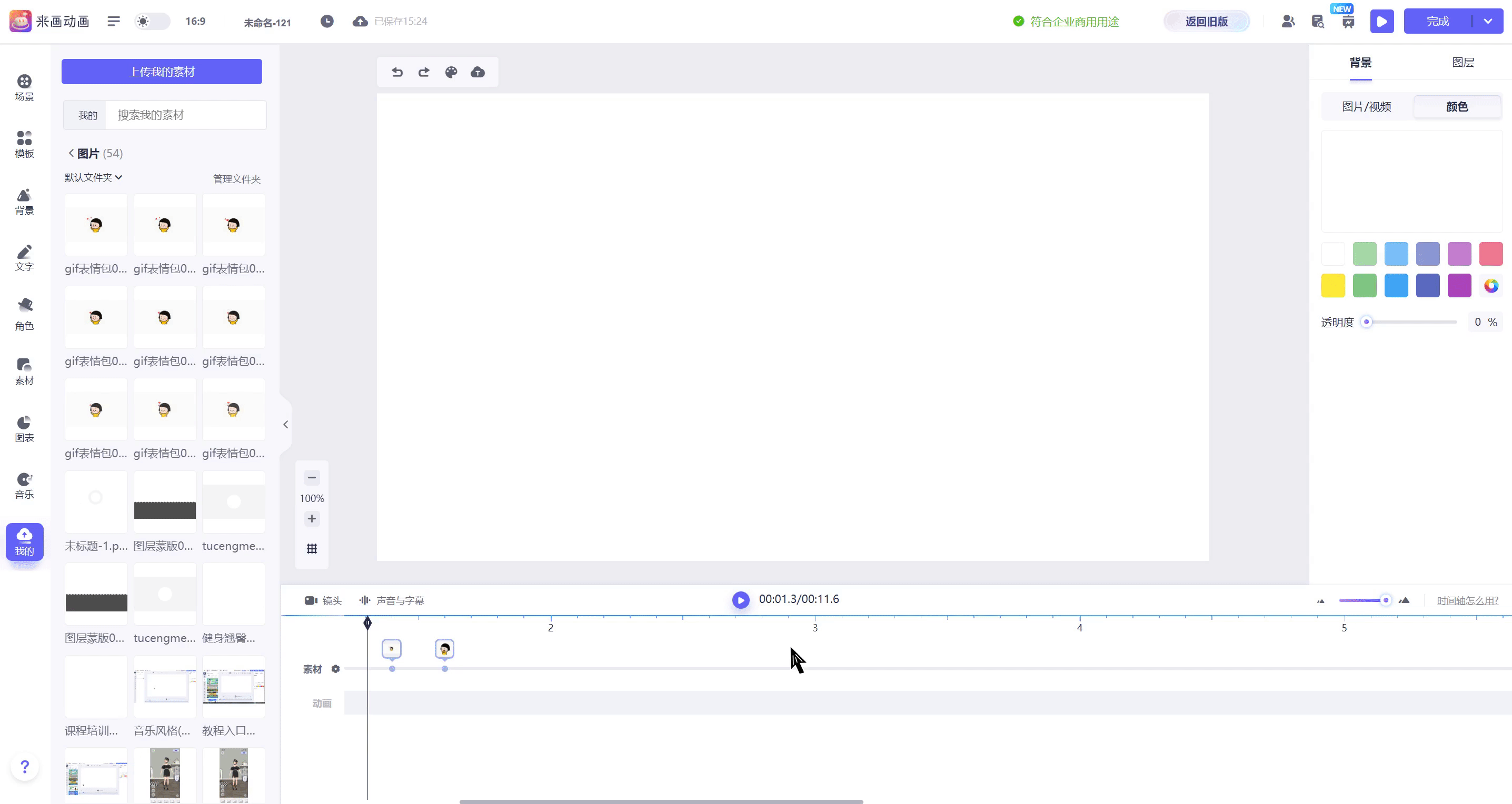
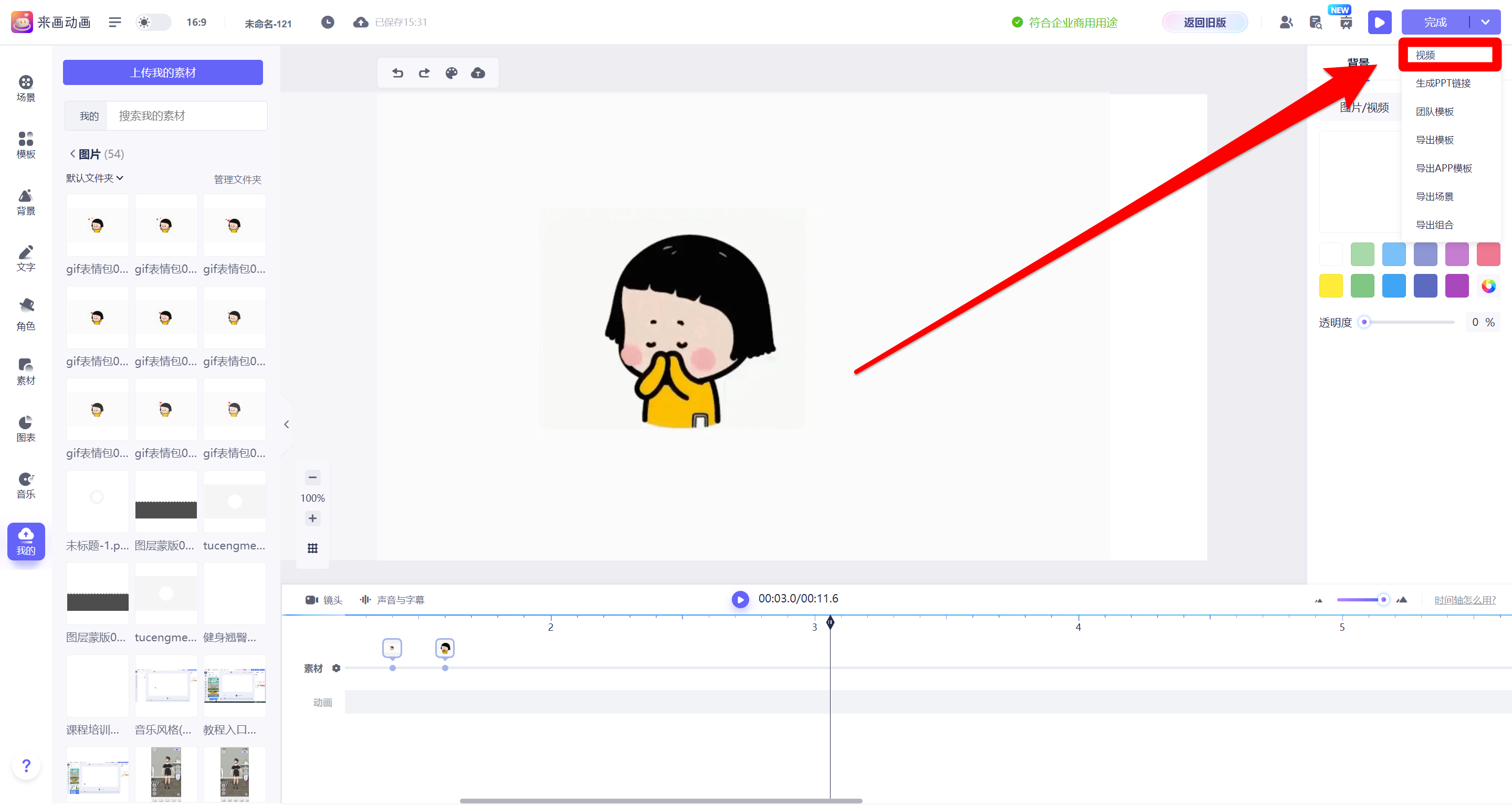
接下来,进入工作台,点击左侧工具栏【更多工具】-【裁剪宝】,进入编辑器后可裁剪原视频的大小。
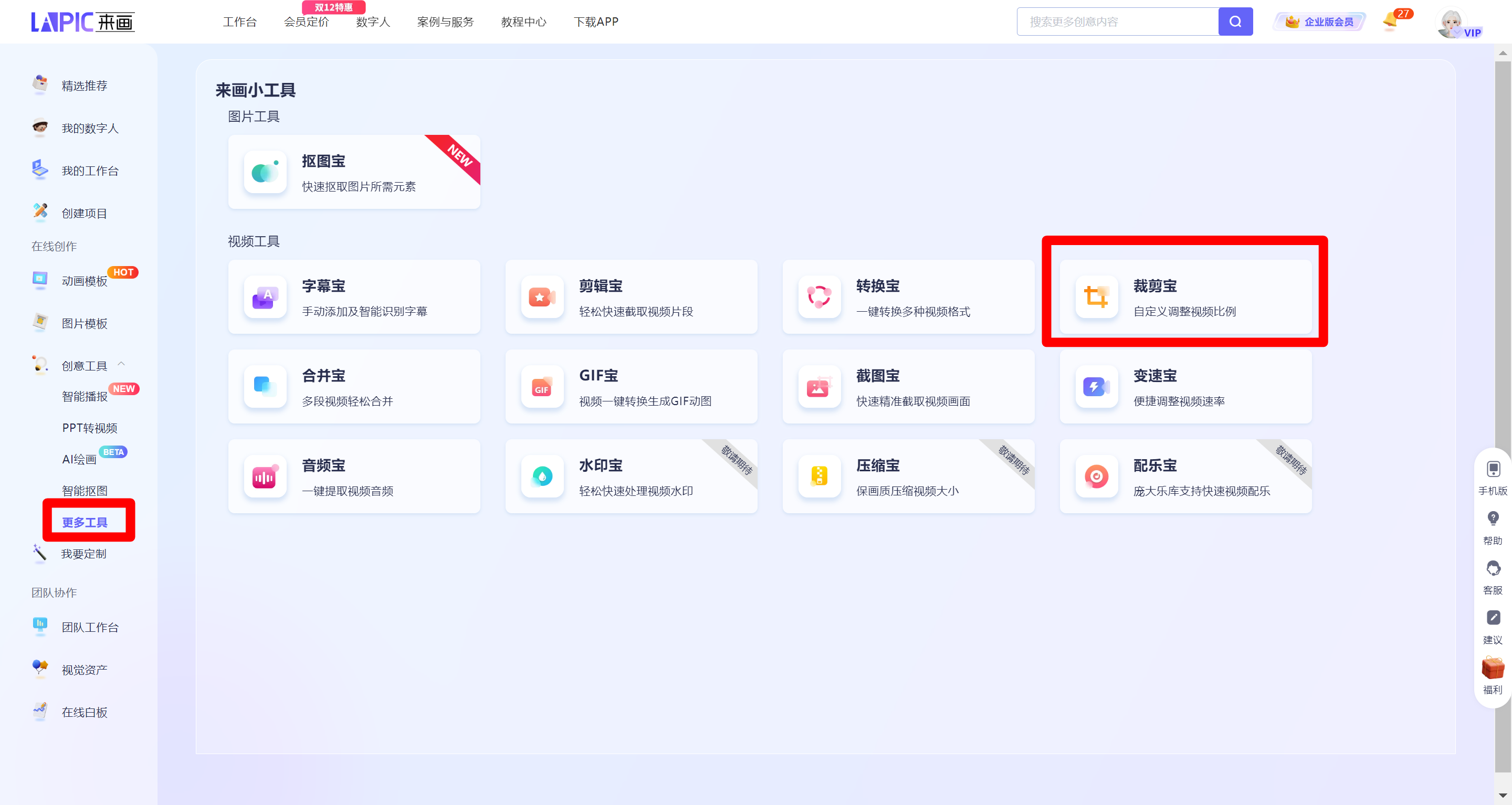
放大/缩小视频素材四个角可以裁剪视频大小,拉动下方时间轴可保留素材需要留下的部分内容。调整完后,点击下方【开始处理】,耐心等待片刻后,处理完的视频就会出现在右侧列表。
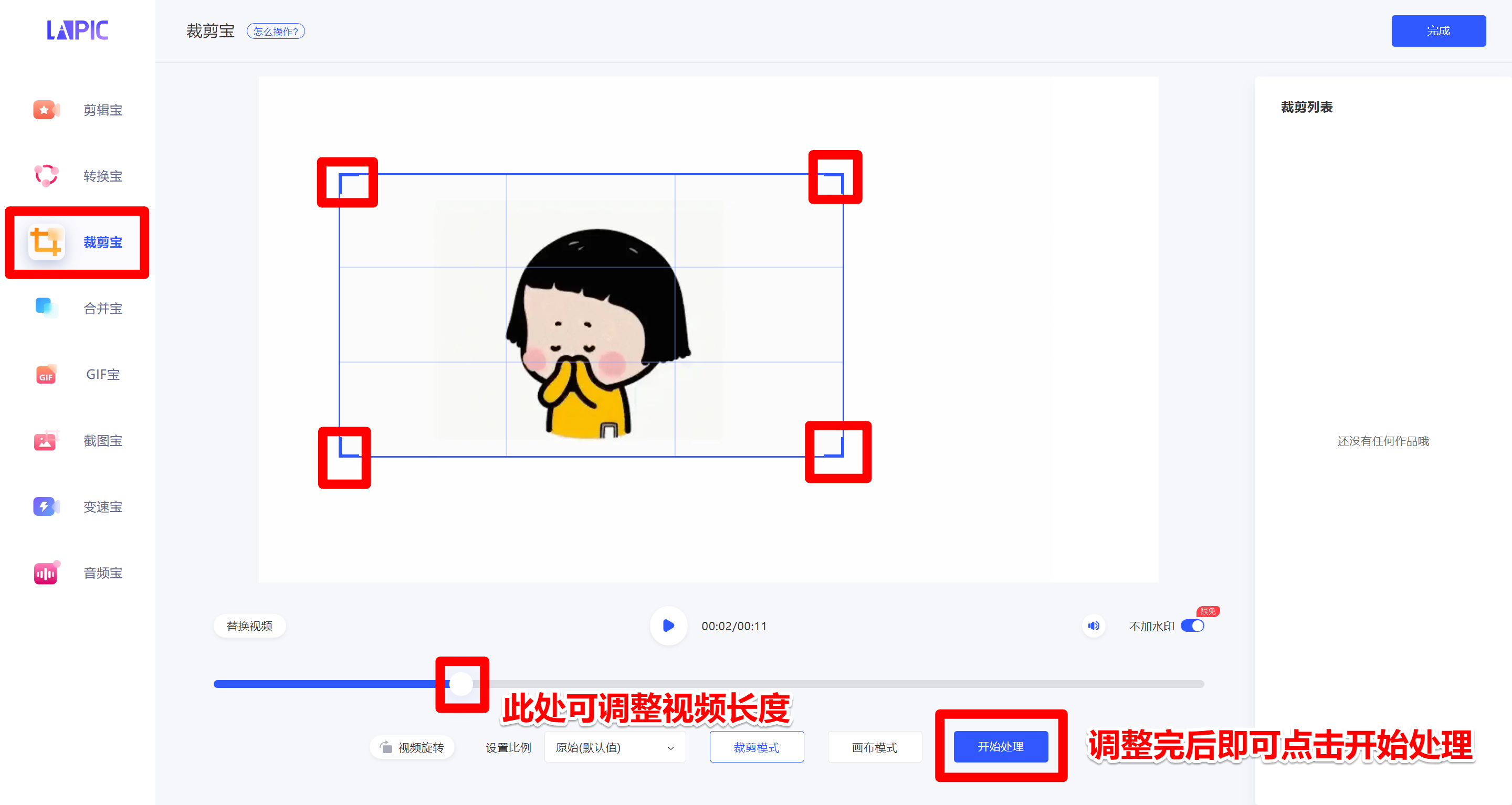
处理完后,可点击右上角【完成】,会出现一个弹窗。这时先别急着点击下载按钮。我们需要将视频转换成GIF格式,所以需要点击弹窗里的【GIF宝】,进入转换为GIF的格式编辑器。
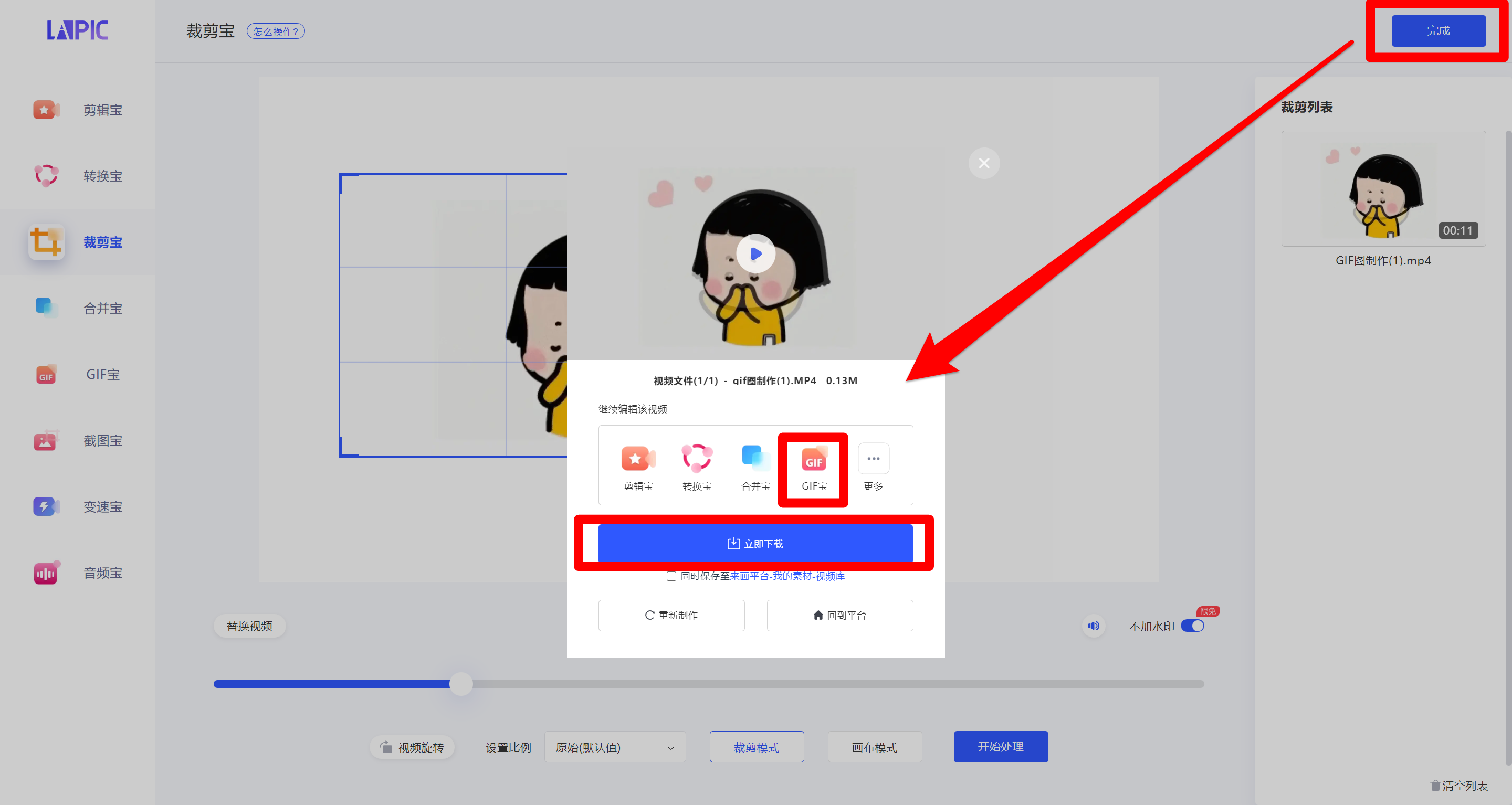
点击下方【输出尺寸】可调节GIF图的大小,调整后点击【GIF转换】,耐心等待片刻后,点击右上方【完成】,进入下载页面,点击【立即下载】即可完成GIF图制作。
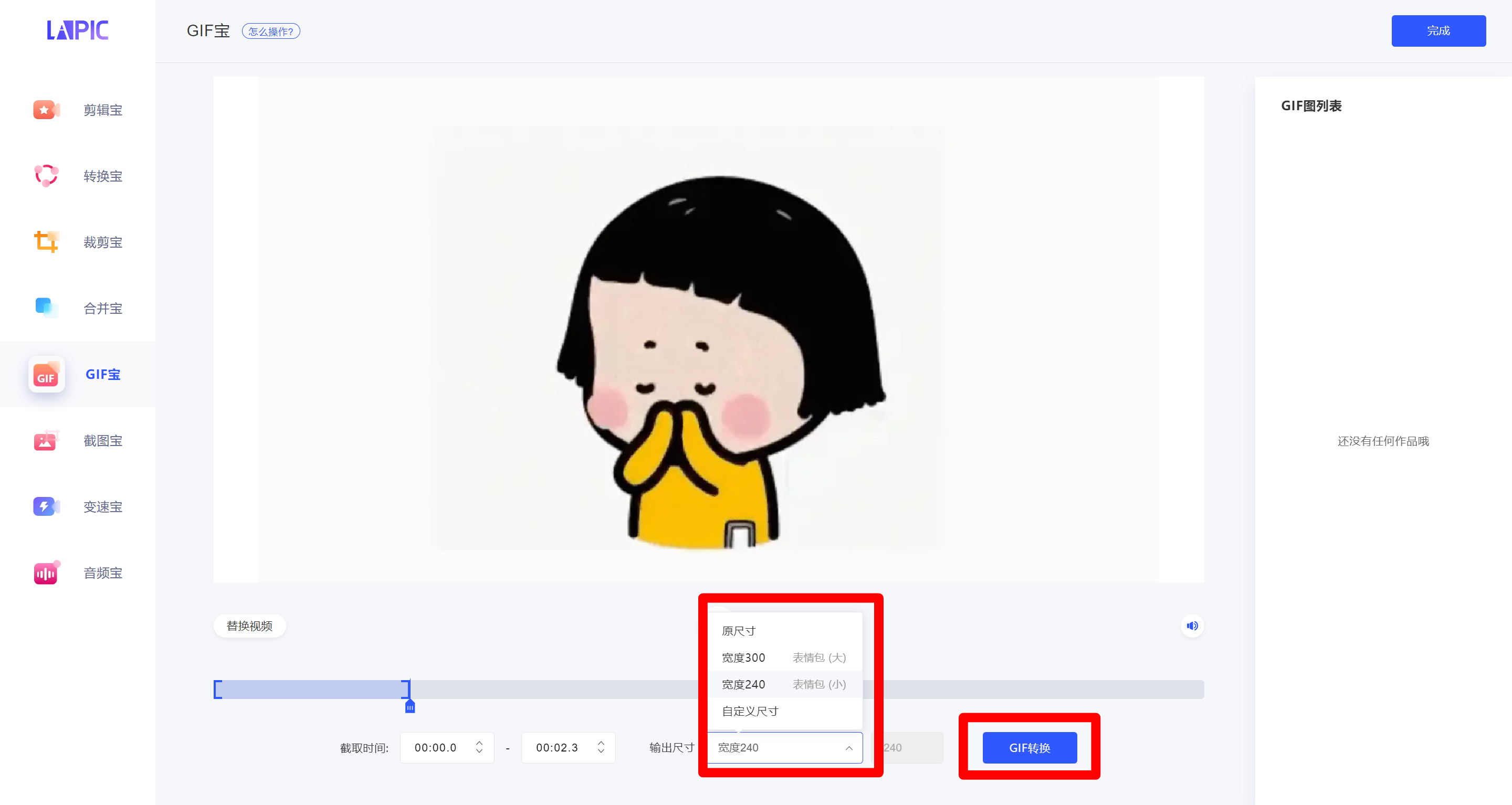
让我们来看看最终效果吧。
你已经掌握了在来画制作GIF动态图的方法,是不是觉得既有意思又容易呢?赶快去来画亲自尝试一下吧!















